После обновления WordPress – всегда проверяйте работу плагинов и темы

Недавно вышла новая версия WordPress – 3.9. Обновление CMS является важным с точки зрения получения нового функционала и с точки зрения безопасности сайта. Ведь разработчики постояyно работают над повышением безопасности своего движка. Так что обновляться нужно и важно.
Общие советы
Теперь совет: всегда после обновления CMS проверяйте работу темы и плагинов. В новых версиях движка разработчики используют новые версии своих скриптов, что может привести к нестабильной работе темы или плагинов вашего сайта.
Если вы заметили, что ваша тема/плагин стали некорректно работать, то ваш следующий шаг, это – обновить тему/плагины до последних версий.
Если обновления отсутствуют, то сам WordPress нужно откатить до предыдущей версии и ждать выхода новых обновлений для вашей темы/плагина. Или придется отказаться от использования темы/плагина.
Если ждать не хочется, то можно поискать временные решения для вашего вопроса. Иногда авторы тем/плагинов предлагают патчи/исправления, которые дают возможность использования их продуктов на последних версиях WordPress. Чтобы найти такие решения, нужно посетить сайт автора или страницу скрипта. Или посетить форум, где обсуждаются вопросы использования вашей темы/плагина.
Как откатить WordPress к старой версии?
Это не так сложно. Следуйте дальнейшим простым шагам.
1. Сделайте резервную копию сайта и базы данных. Это можно сделать например, через Панель управления, которую предоставляет ваш хостер.
2. Скачайте предыдущую версию WordPress. Найти старые версии, можно здесь. Скачайте например предыдущую версию.
Распакуйте архив на компьютере.
3. Залейте старую версию на сайт.
Для этого подключитесь к сайту через FTP. Залейте папки и файлы из архива на свой сервер, в корневую папку сайта, заменяя все файлы на сервере файлами из архива.
4. Обновите базу данных.
После заливки файлов и папок, WordPress сам предложит вам это сделать.
Перейдите в админку сайта (если вы уже были в админке, то обновите страницу). Вы увидите кнопку для обновления – нажмите на нее.
5. Проверьте работу сайта: темы и плагинов.



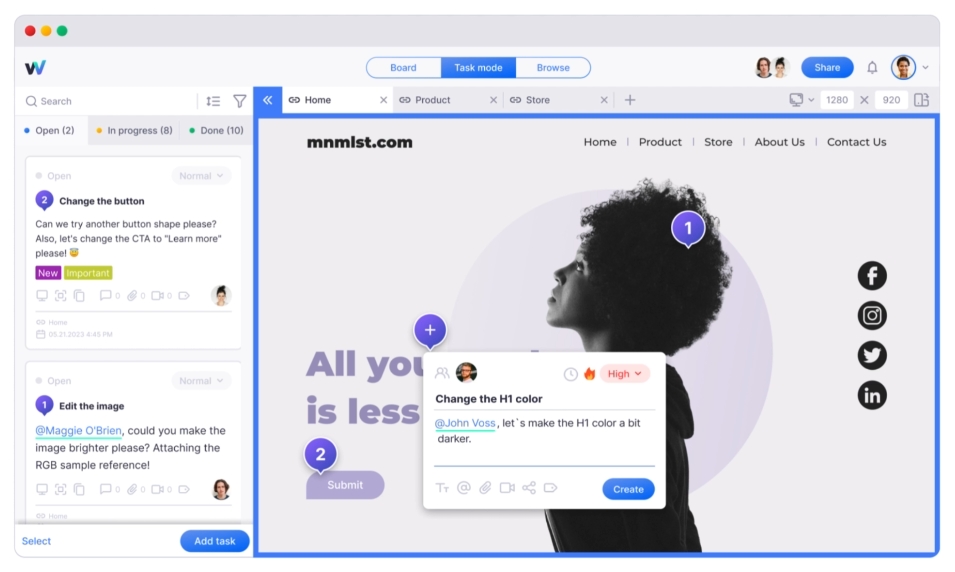
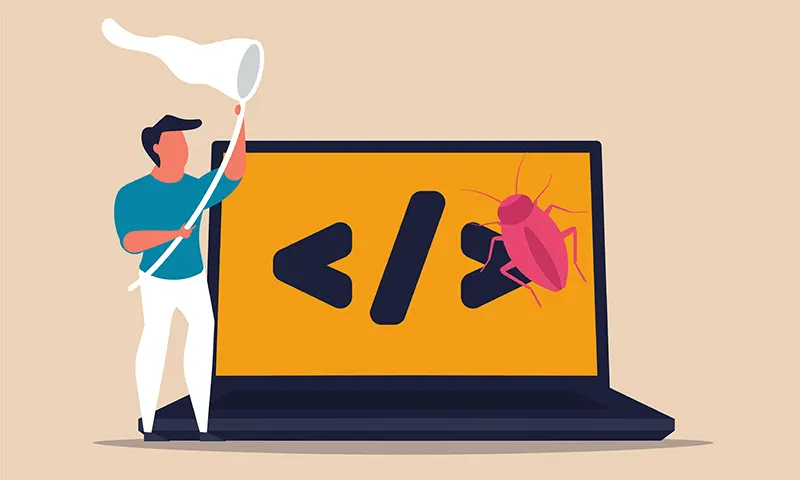
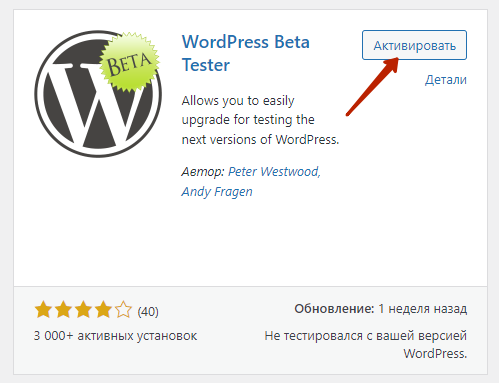
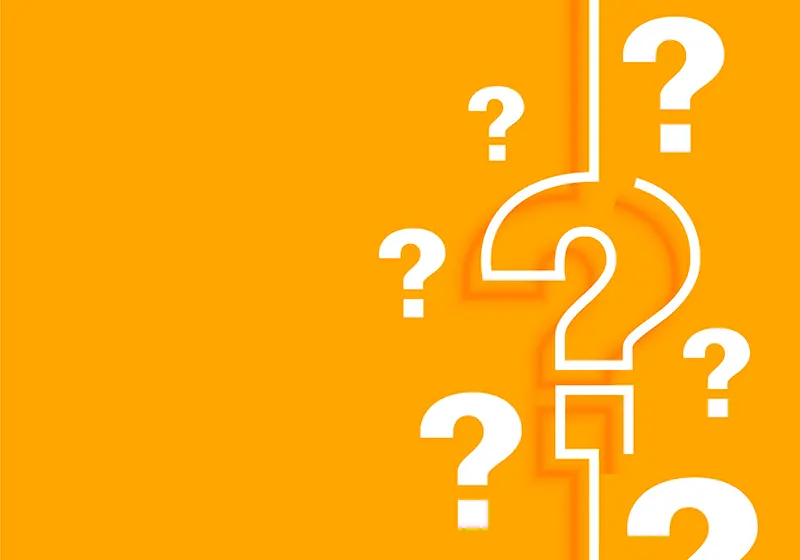
Коментарі